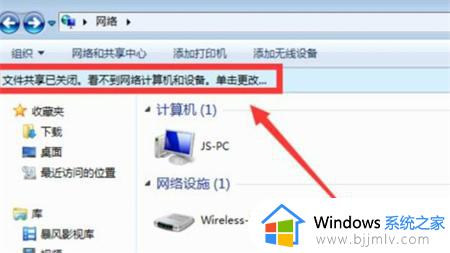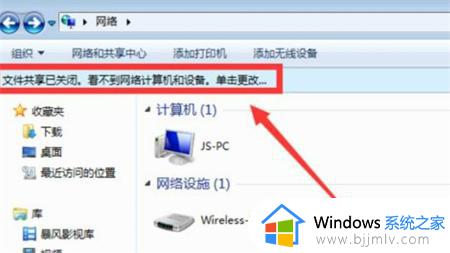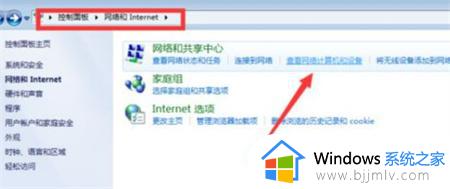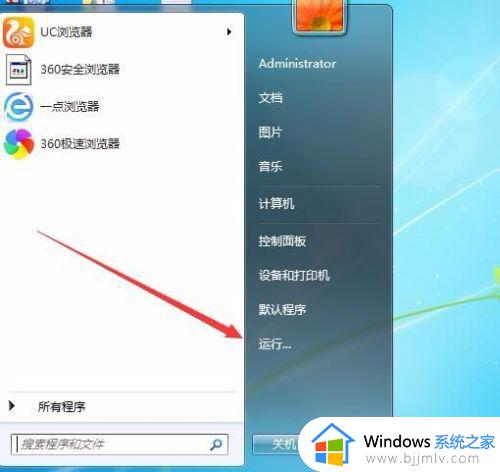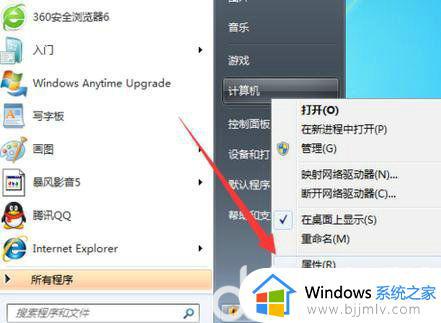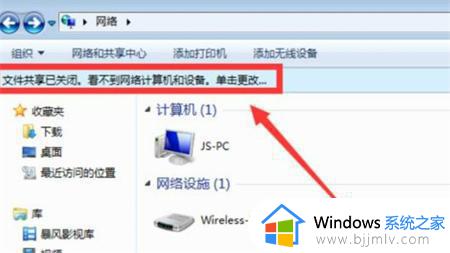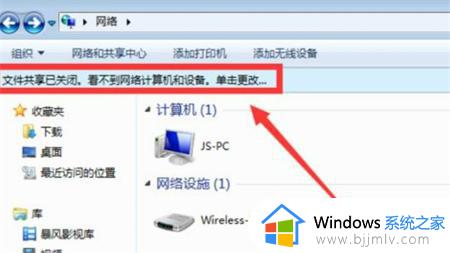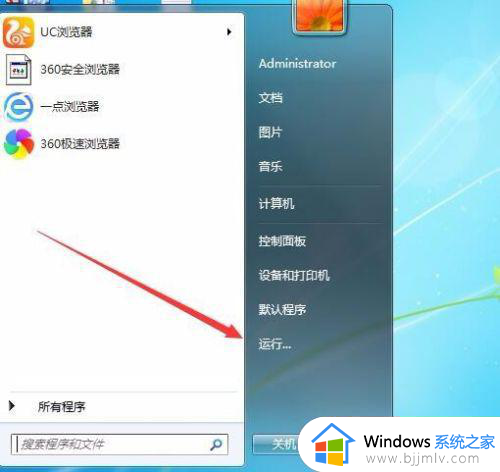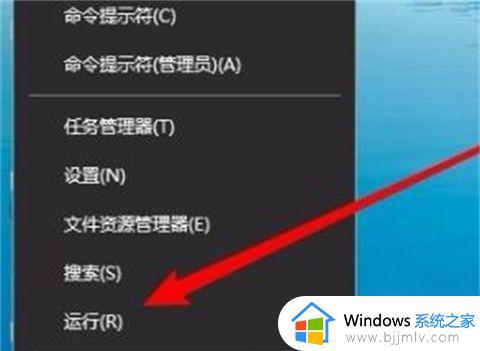win7局域网看不到别的电脑怎么办 win7局域网没有显示别的电脑如何处理
相信我们小伙伴在使用win7操作系统的时候都有连接局域网,有些小伙伴喜欢用局域网进行文件的传递,但是在传递的时候,小伙伴却发现局域网看不到别的电脑,遇到这种情况我们要怎么办呢,今天小编就给大家介绍一下win7局域网没有显示别的电脑如何处理,希望对你有帮助。
解决方法:
1、打开“控制面板”-“网络和Internet”界面,点击“查看网络计算机和设备”按钮;
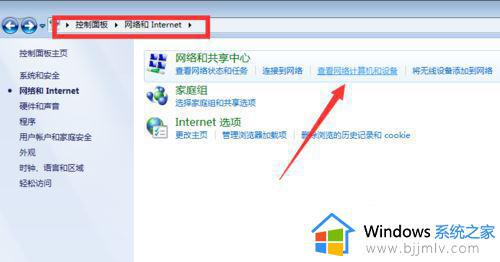
2、在打开的“网络”窗口中,会看到“文件共享已关闭,看不到网络计算机和设备,请单击更改”的提示点击;
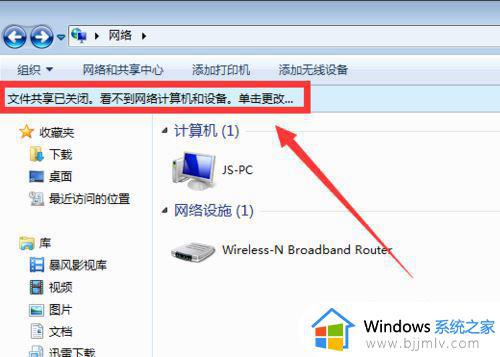
3、在弹出的扩展菜单中,选择“启用文件共享和网络发现”项;
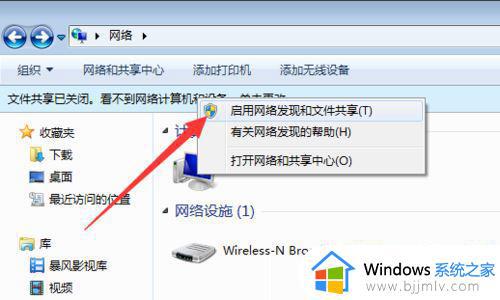
4、此时右击窗口空白处,选择“刷新”项,就可以看到局域网中其它计算机啦;
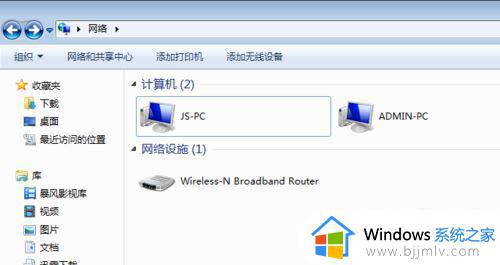
5、不同工作组之间也存在相互无法正常查看或访问的情况。如果想实现相互共享访问操作,则必须将其修改成同一工作组:点击“开始”菜单。从中右击“计算机”,选项“属性”;

6、在弹出的系统界面中,点击左上角的“高级系统设置”;

7、然后在打开的“系统属性”窗口中,切换到“计算机名”选项卡,点击“更改”;
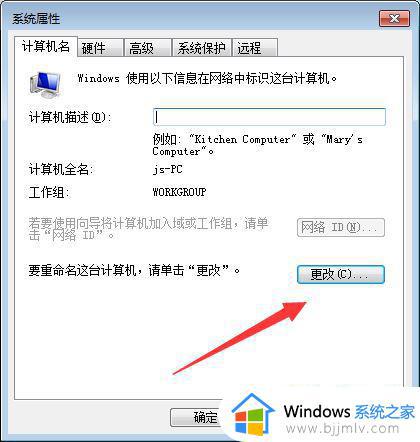
8、从弹出的“计算机名/域更改”界面中,修改“工作组名”为同一名称。即可将不同计算机分配到同一工作组中。
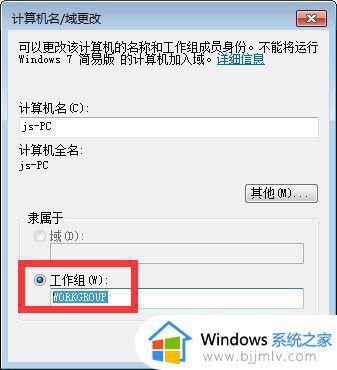
以上全部内容就是小编带给大家的win7局域网没有显示别的电脑处理方法详细内容分享啦,碰到上述的情况的小伙伴可以参照小编的内容进行操作,希望本文可以对你有帮助。